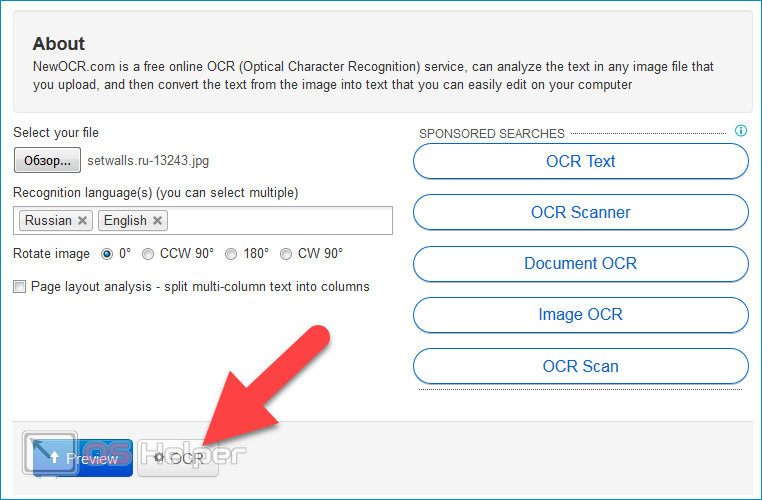Яндекс.переводчик
Содержание:
- Перевод страниц в Яндекс Браузере
- Что важно знать о сервисе Яндекс.Переводчик
- Онлайн веб-версия Яндекс.Переводчика
- Переводчик в Яндекс браузере на Android
- C Яндекс Переводчиком с французского на русский язык можно не беспокоиться о результате
- Французско-русский переводчик
- Как выключить автоматический перевод в Яндекс браузере
- Как убрать автоматический перевод в Яндекс браузере
- Встроенный переводчик в Яндекс Браузере
- Почему Яндекс браузер не переводит страницы или слова
- Как настроить перевод в Яндекс браузере
- Использование расширения для перевода
Перевод страниц в Яндекс Браузере
Чтобы изменить язык текста в web-обозревателе, воспользуйтесь:
- ручным переводом;
- дополнением для браузера;
- автопереводчиком.
Способ 1: Ручной перевод на компьютере и телефоне
Чтобы перевести сайт на компьютере:
- Запустите Яндекс Браузер, откройте иностранный интернет-ресурс.
- Нажмите на иконку с иероглифом, рядом с адресной строкой.
- Выберите перевести.
Чтобы отключить переводчик страниц и вернуть исходный материал, кликните на кнопку «Показать оригинал».
В мобильной версии Yandex также присутствует возможность ручного перевода текста. Для изменения языка, отображаемого материала:
- Запустите Яндекс Браузер, перейдите на иностранный сайт.
- Тапните на иконку в нижнем правом углу.
- Дождитесь обработки и изменения текста.
Если требуется отменить перевод с английского на русский, кликните по надписи: «Отменить». После этого, отобразится исходный материал.
Способ 2: Автоматическое изменения языка на компьютере и смартфоне
Чтобы включить автоматический перевод языка в десктопной версии web-обозревателя:
- Нажмите на иконку с иероглифом.
- Раскройте меню, кликнув на стрелку.
- Выберите «Изменить на другой язык».
- Кликните «Перевести».
Мобильная версия обозревателя также позволяет включить автоматический перевод. Для этого:
- Запустите Yandex.
- Откройте меню, нажав на три точки.
- Выберите настройки.
- Пролистайте страницу до раздела Яндекс.Переводчик.
- Активируйте функцию «Автоперевод».
Способ 3: Установка дополнений
Чтобы перевести текст на сайте, установите расширение переводчик для Яндекс Браузера. Для этого:
- Перейдите в каталог.
- Наберите в поисковой строке запрос: «Переводчик».
- Выберите из списка «Mate Translate».
- Нажмите «Установить расширение».
- Подтвердите действие.
- Перейдите на англоязычный ресурс, выберите Translate the page to Russian.
Что важно знать о сервисе Яндекс.Переводчик
Сегодня на рынке представлено достаточное количество разнообразных мобильных переводчиков, начиная от «Google Translate» и заканчивая такими малоизвестными для российского пользователя решениями как «Papago» или «SayHi». Тем не менее, существующий функционал «Яндекс.Переводчика» инспирирует утверждать, что по своему функционалу это одно из самых качественных решений на рынке мобильного перевода. Почему?
Давайте проанализируем возможности программы:
-
Доступны более 90 языков в режиме оффлайн (включая нужные нам русский, французский, немецкий, английский);
-
Около 10 языков в режиме оффлайн;
- Функция перевода с помощью камеры телефона и надписей на фото (изображении);
-
Голосовой ввод и проговаривание голосом переведённого текста;
- Наличие объёмных словарных статей с примерами использования и перевода того или иного слова;
- Перевод веб-сайтов в мобильном приложении «Яндекс.Переводчик»;
-
Составление подборок слов и словосочетаний;
Можете составлять свои подборки слов и словосочетаний
- Понимание текстов через контекстное меню (с Андроид 6.0 и выше);
- Удобная работа с «Android Wear», «Apple Watch» и другими девайсами;
-
Изучение слов по карточкам;
- Автоопределение перевода и другие возможности.
Функционал переводчика не стоит на месте, и постоянно пополняется самыми современными новациями. В 2017 году в функционал переводчика был внедрён нейронный машинный перевод, что позволило значительно повысить качество получаемых результатов.
Онлайн веб-версия Яндекс.Переводчика
Кроме мобильной версии переводчика пользователям так же доступна веб-версия переводчика, размещённая по адресу translate.yandex.ru. Её функционал позволяет переводить текст, целые сайты, а также фразы, произнесённые голосом. Количество единоразово переводимых символов с французского языка на русский ограничено числом в 10 тысяч.
Процедура работы с сервисом следующая:
- Перейдите на translate.yandex.ru;
-
Слева выберите базовый язык для перевода (французский), справа — конечный (русский);
- В окне слева пишите текст для перевода, или кликаете на значок с изображением микрофона, и проговариваете нужный текст голосом;
-
Справа получаете конечный перевод. Если кликаете на значок с динамиком сверху, тогда сервис озвучит полученный результат голосом.
Просмотрите полученный результат
Переводчик в Яндекс браузере на Android
Еще не так давно, в далеком 2016 эта функция только тестировалась в бета тестах browser. Но в наше время это вполне стабильная и хорошо отлаженная интегрированная программа. Которая позволяет интерпретировать смысл текста на лету, прямо в браузере.
Для начала скачиваем мобильную версия браузера c Google Play Market. Затем заходим на любой сайт в скаченном Yandex browser, где хотели бы перевести страницу.
Далее нажимает на 3 точки внизу как показано на картинке.
Вход в меню
У вас появится меню в котором нужно выбрать и нажать на пункт «Перевести страницу»
Выбираем перевести страницу
Теперь если все правильно сделали в верхней части экрана у вас появится строка. Выбираете язык на который хотите выполнить перевод. По умолчанию будет переводить на русский.
Строка выбора языка
C Яндекс Переводчиком с французского на русский язык можно не беспокоиться о результате
При установке «Яндекс.Переводчик» (Android, iOS) нас ожидает простой пуританский интерфейс, где нет ничего лишнего и отсутствуют какие-либо формы рекламы.
Внизу присутствуют четыре основные вкладки, тапая на которые мы получаем доступ к тем или иным возможностям программы:
| Вкладки: | Описание: |
|---|---|
| «Яндекс.Переводчик» | Базовое окно программы, на котором выполняется основной функциональный перевод. В самом верху вы выбираете базовый и конечный язык. Затем пишете фразу для перевода мануально, или тапаете на значок микрофона для голосового ввода, или на значок камеры для перевода через камеру. В последнем случае имеется кнопка для загрузки изображений с памяти вашего телефона, для последующего перевода надписей на них. |
| «Диалог с иностранцем» | Удобный функциональный режим, при котором вы можете общаться с иностранцем на французском языке. Сама процедура перевода состоит в поочерёдном нажатии пальцем на флаг своей страны и произнесении фразы на своём языке голосом. Приложение сразу же высвечивает на экране перевод, и при необходимости может его вербально озвучить. |
| «Подборки» | Здесь вы можете просмотреть подборки переводов слов как собранных самостоятельно, так и сформированных программой на основе пользовательских рейтингов. |
| «Настройки» | Размещён различный опционал по управлению программой. Имеется возможность скачать оффлайн-перевод с французского на русский (и других языков), вход в ваш Яндекс-аккаунт, активация функции автоопределения языка и другие возможности. Имеется здесь и опция обратной связи, с помощью которой вы сможете сообщить о возникшей проблеме, и дождаться ответа на е-мейл от ответственного специалиста. |
Французско-русский переводчик
- 5
- 4
- 3
- 2
- 1
(113 голосов, в среднем: 4.3/5)
Бесплатный французско-русский переводчик и словарь, для переводов отдельных слов, фраз
и текстов онлайн. Чтобы начать работу с французско-русским онлайн переводчиком, введите в верхнее
окно текст. Затем, нажмите на зеленую кнопку «Перевести».
АзербайджанскийАлбанскийАмхарскийАнглийскийАрабскийАрмянскийАфрикаансБаскскийБелорусскийБенгальскийБирманскийБолгарскийБоснийскийВаллийскийВенгерскийВьетнамскийГавайскийГалисийскийГолландскийГреческийГрузинскийГуджаратиДатскийЗулуИвритИгбоИдишИндонезийскийИрландскийИсландскийИспанскийИтальянскийЙорубаКазахскийКаннадаКаталанскийКиргизскийКитайскийКитайский традКорейскийКорсиканскийКреольскийКурдскийКхмерскийКхосаЛаосскийЛатинскийЛатышскийЛитовскийЛюксембургскийМакедонскийМалагасийскийМалайскийМалаяламМальтийскийМаориМаратхиМонгольскийНемецкийНепальскийНорвежскийПанджабиПерсидскийПольскийПортугальскийПуштуРумынскийРусскийСамоанскийСебуанскийСербскийСесотоСингальскийСиндхиСловацкийСловенскийСомалийскийСуахилиСуданскийТаджикскийТайскийТамильскийТелугуТурецкийУзбекскийУкраинскийУрдуТагальскийФинскийФранцузскийФризскийХаусаХиндиХмонгХорватскийЧеваЧешскийШведскийШонаШотландскийЭсперантоЭстонскийЯванскийЯпонский
АзербайджанскийАлбанскийАмхарскийАнглийскийАрабскийАрмянскийАфрикаансБаскскийБелорусскийБенгальскийБирманскийБолгарскийБоснийскийВаллийскийВенгерскийВьетнамскийГавайскийГалисийскийГолландскийГреческийГрузинскийГуджаратиДатскийЗулуИвритИгбоИдишИндонезийскийИрландскийИсландскийИспанскийИтальянскийЙорубаКазахскийКаннадаКаталанскийКиргизскийКитайскийКитайский традКорейскийКорсиканскийКреольскийКурдскийКхмерскийКхосаЛаосскийЛатинскийЛатышскийЛитовскийЛюксембургскийМакедонскийМалагасийскийМалайскийМалаяламМальтийскийМаориМаратхиМонгольскийНемецкийНепальскийНорвежскийПанджабиПерсидскийПольскийПортугальскийПуштуРумынскийРусскийСамоанскийСебуанскийСербскийСесотоСингальскийСиндхиСловацкийСловенскийСомалийскийСуахилиСуданскийТаджикскийТайскийТамильскийТелугуТурецкийУзбекскийУкраинскийУрдуТагальскийФинскийФранцузскийФризскийХаусаХиндиХмонгХорватскийЧеваЧешскийШведскийШонаШотландскийЭсперантоЭстонскийЯванскийЯпонский
Перевести
Русско-французский переводчик
Как выключить автоматический перевод в Яндекс браузере
Автоперевод в Yandex browser порой мешает, создавая неудобства при сёрфинге. Лучший способ устранить лишние сложности в подобных ситуациях – убрать автоматический перевод в Яндекс браузере.
Два способа отключить автоперевод в Яндекс обозреватель:
- Нажимаем на иконку переводчика, далее на “Перевод на другой язык” и убираем автоперевод в Яндекс браузере, снимая выделение «Всегда переводить с…». Все методы самостоятельного перевода останутся доступными.
- Через меню «Настройки» находим раздел «Языки» (придётся развернуть список дополнительных параметров). Удаляем выделения со всех пунктов, тогда транслятор слов перестанет работать.
Полностью отключать переводчик в Яндекс браузере нецелесообразно, так как он часто оказывается полезным. Бывает действительно нужно лишь деактивировать автоматический перевод в Яндекс браузере, из-за него стандартное форматирование некоторых страниц слетает, и они отображаются неверно.
Ещё один удобный способ, выключить автоперевод в Яндекс браузере:
Как убрать автоматический перевод в Яндекс браузере
Когда приходит время выключить автоперевод из-за того, что он становится не актуальным. Или просто для данного сайта он не подходит, потому-что ломается структура страницы сайта.
Есть два способа отключить автоматический перевод.
Первый способ. Это копируем в адресную строку «browser://translate-internals/#prefs» без кавычек. Откроется окно, где вам нужно будет в пункте Languages always translated. Убрать строку с той связкой которая больше не нужна.
Пример смотрите на картинке.
Убрать автоперевод
В моем случаем мне не нужно автоматическое изменение с английского на русский. Я жму на крестик что бы его убрать.
Второй способ. Заходите на сайт, где происходит автоматический перевод, жмете на значок переводчика. И в открывшимся окне снимаете флажок с пункта всегда переводить с… и далее будут указаны ваши языки.
Убрать автоперевод 2 способ
В моем случае это также с английского на русский
Встроенный переводчик в Яндекс Браузере
Есть несколько способов перевода встроенным переводчиком от Яндекс. Все зависит от Ваших потребностей. Хотите ли вы перевести страницу целиком или всего несколько слов. Как работает переводчик в Яндекс браузере? Все довольно просто, когда вы заходите на иностранный сайт. Yandex browser автоматически предлагает перевести эту страницу на язык, который установлен у вас в интерфейсе. По умолчанию — русский. Когда вы соглашаетесь и нажимаете на кнопку «перевести», то он оправляет вкладку с содержимым текстом страницы в сервис перевода, затем выдает её на понятном для вас языке. При этом все делается за считанные секунды.
Почему Яндекс браузер не переводит страницы или слова
Преимущественно проблема лежит в плоскости неправильной настройки веб-обозревателя. Сам сервис работает стабильно, сбои бывают крайне редко.
Основные причины, почему не работает переводчик в Яндекс обозревателе:
- Переходим на ресурс, где не показывается перевод.
- Нажимаем на иконку переводчика в «Умной строке» справа.
- Кликаем на стрелку вниз и снимаем выделение с «Никогда не переводить…».
В настройках заблокирован перевод языка. Убираем настройку:
- В меню переводчика открываем дополнительные настройки через клик по стрелке.
- Снимаем выделение с «Не предлагать перевод…».
Функция отключена в настройках. Если Яндекс браузер не переводит страницы автоматически после выполнения соответствующих действий (о них шла речь ранее), скорее всего этот параметр выключен. Включаем перевод:
- Переходим в «Настройки» из меню обозревателя и разворачиваем весь их список.
- В разделе языки проверяем, чтобы все элементы были активны.
Установлена поисковая система по умолчанию, отличающаяся от Яндекса. Если основной поисковик Google, Bing или ещё что-то, функция не будет работать. Как изменить:
- Открываем страницу «Настройки».
- Прокручиваем окно до пункта «Поиск».
- Нажимаем на первую кнопку и выбираем из выпадающего списка «Яндекс».
Если не удалось перевести страницу в Яндекс браузере пользователям из Украины, нужно установить VPN. Сервис перестал работать около года назад, так как компания Яндекс и все продукты заблокированы на территории страны, из-за чего перевод с украинских IP заблокирован.
Как правильно настроить конфигурацию сети:
- Переходим в магазин расширений Opera.
- Вводим название любого VPN или proxy. Хорошие варианты – frigate, browsec, DotVPN.
- Устанавливаем плагины и активируем их. Значки размещены правее от «Умной строки». Выбираем страну, отличающуюся от Украины.
Как настроить перевод в Яндекс браузере
По умолчанию обозреватель переводит текст в тот язык, который установлен основным, на нём отображается весь интерфейс программы. Веб-обозреватель поддерживает установку разных языков для отображения интерфейса и страниц сайтов. Установив правильный язык приложения, все сайты начнут переводиться на него, это ускорит процедуру преобразования текста.
Указываем на какой язык переводить сайты в Яндекс браузере:
Первые четыре шага можем упростить, просто вставив в «Умную строку» ссылку browser://settings/languages.
Теперь переводчик веб-страниц для Яндекс браузера автоматически будет переводить контента сайта на нужный язык, не придётся вручную указывать этот параметр.
Есть ещё несколько возможностей настроить переводчик в Яндекс обозревателе:
- Включить работу горячей клавиши Shift. Изначально она должна быть включена, но мы могли её отключить случайно. Чтобы настроить перевод части страницы в Яндекс браузере, переходим во вкладку «Настройки» (1-3 шаги предыдущей инструкции) и ищем раздел «Языки». Здесь устанавливаем флажок возле «Переводить слова по наведению курсора…»;
- Можем отключить предложение перевода страницы с определённого языка или отключить функцию на конкретном сайте. Чтобы в Яндекс браузере настроить перевод страницы отдельного сайта, нажимаем на Яндекс.Переводчик в адресной строке, разворачиваем дополнительные опции кликом по стрелке справа и выбираем «Никогда не переводить этот сайт». Здесь же находится опция «Никогда не переводить с »;
- Проверка правописания при составлении сообщения или сочинения использует встроенный словарь, подключение к сети не обязательно. Если установить правописание, сможем писать на иностранном языке без орфографических ошибок. Как включить:
- Переходим в раздел «Настройка языка».
- Указываем иностранный язык, по необходимости его добавляем.
- Устанавливаем выделение справа «Проверять правописание текстов на этом языке».
Использование расширения для перевода
Если по каким-то причинам не устраивает Yandex translator. Хотя он считается одной из лучших программ на рынке, обеспечивающий более верную интерпретацию слов. Вы можете установить расширение с google переводом.
Скачать плагин можно в официальном магазине написав в поисковике Google Translate. Или просто перейти по ссылке, попадая на страницу, где нужно будет нажать на кнопку «Добавить в Яндекс.Браузер». После чего у вас появится соответствующая кнопка в правом верхнем углу.
Установка Google Translate на Яндекс.Браузер
Единственное неудобство постоянно придется копировать текст и вставлять его в окно Google Translate.
Google Translate окно
Но для проверки правильности перевода от Яндекса более чем достаточно.
В случае возникновения каких-то проблем с переводом. Можете всегда воспользоваться бесплатными онлайн переводчиками.
Либо включить и выключить встроенный Yandex translator, перезагрузить браузер. Иногда помогает. Также Вы можете почитать полный перечень настроек Ябраузера на нашем сайте по ссылке.
Спасибо,что дочитали данную статью до конца. Желаем Вам приятного серфинга на просторах интернета.